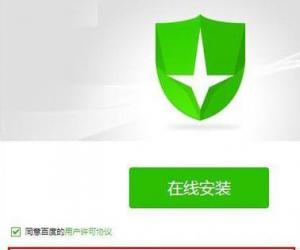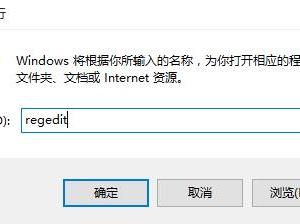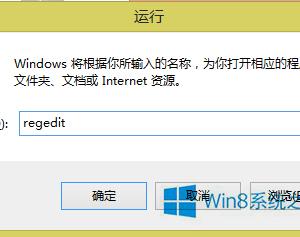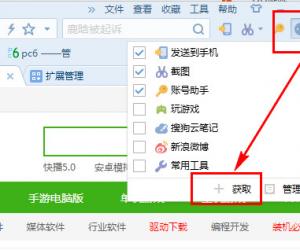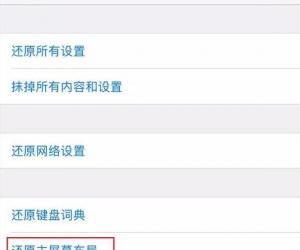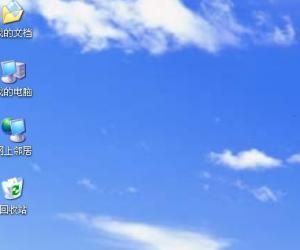Windows10如何设置世界之窗浏览器的字号大小 Windows10设置世界之窗浏览器的字号大小的方法
发布时间:2017-05-08 14:31:08作者:知识屋
Windows10如何设置世界之窗浏览器的字号大小 Windows10设置世界之窗浏览器的字号大小的方法 Windows10如何设置世界之窗浏览器的字号大小?世界之窗浏览器是一款小巧、简约、快速的绿色多窗口浏览器,用户数也非常之多。一些用户在Windows10系统下使用世界之窗浏览器浏览网页时,发现网页的字体很小,看得很吃力,那么世界之窗浏览器的字号能否调大呢?答案是肯定的,下面小编给大家分享Windows10设置世界之窗浏览器字号大小的方法。
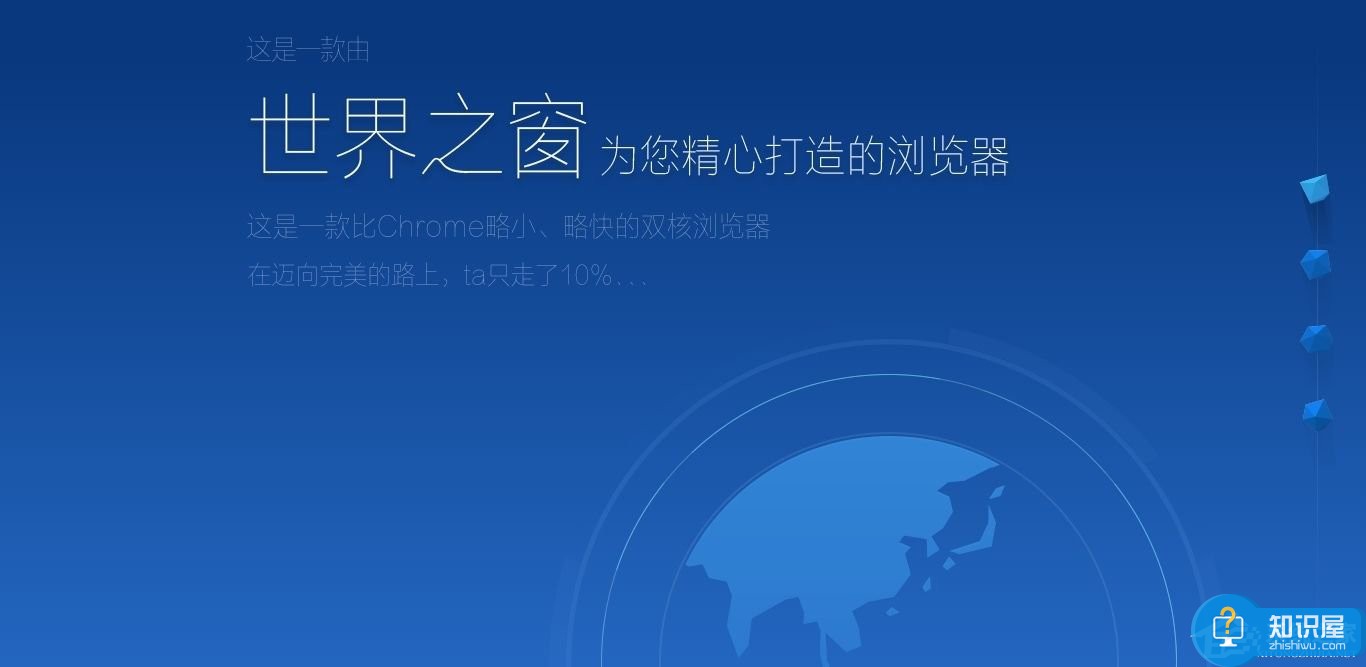
工具原料:
1、直接来到百度的首页;
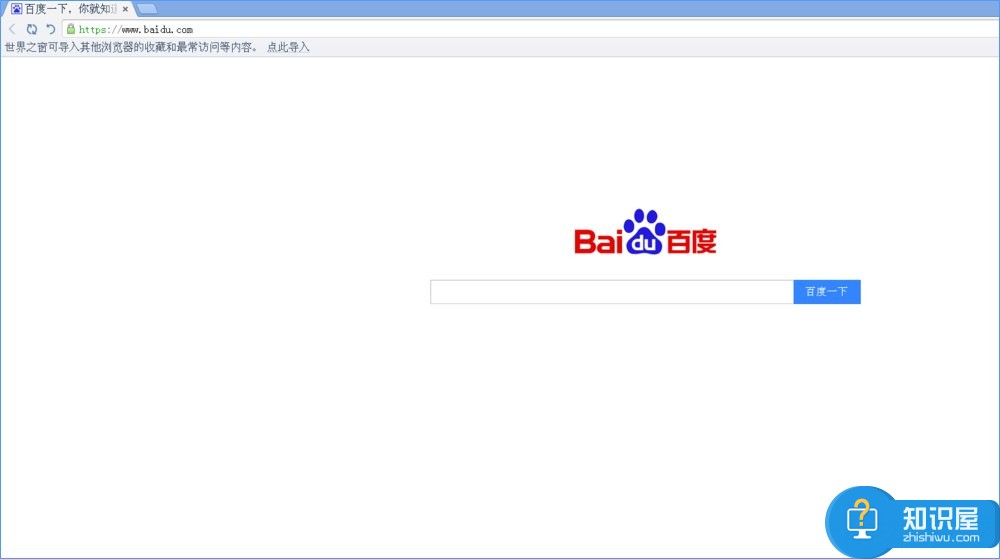
2、然后我们找到右上角的自定义及控制,也就是菜单的选项;
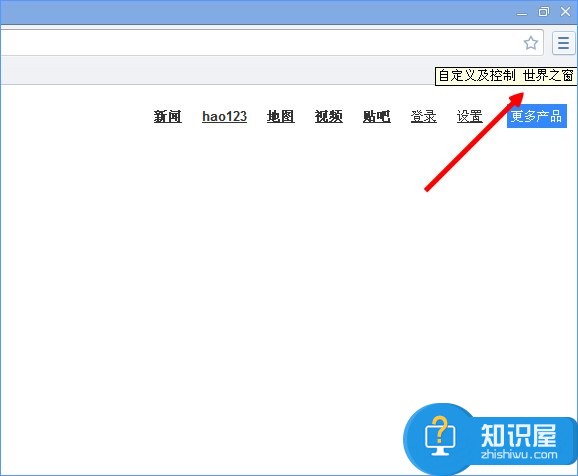
3、点击之后我们找到下边的“设置”按钮;
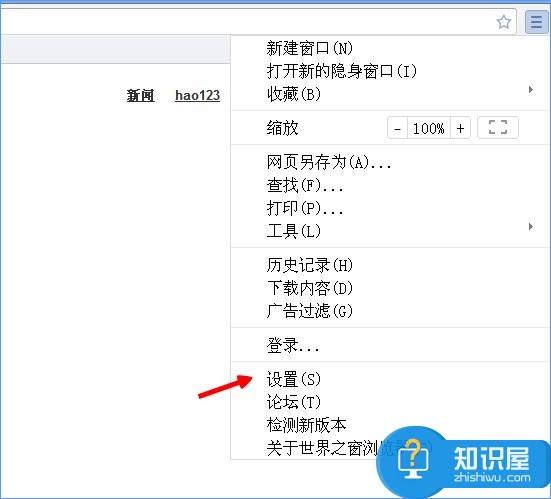
4、接着会跳到世界之窗的设置主页;
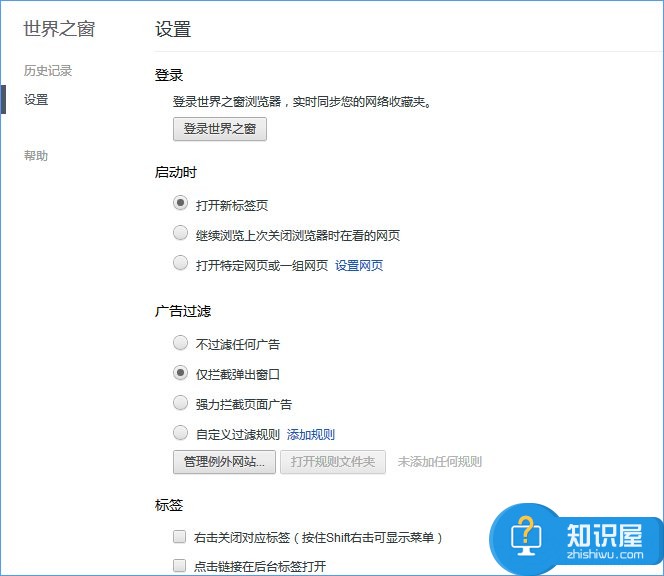
5、把鼠标拉到最底部,我们点击下边的“显示高级设置”按钮;
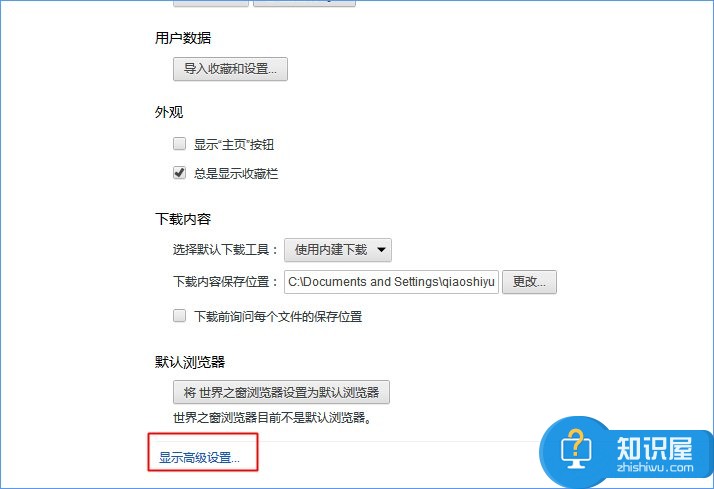
6、之后我们可以在“网络内容”的下边找到“字号”,默认是中;
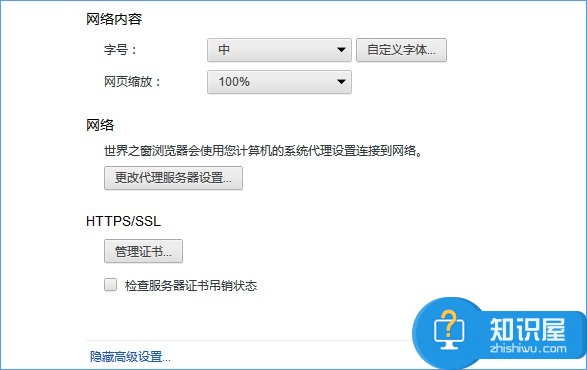
7、我们把字号改成“极大”就可以了,我们看一下现在的字体和之前的是不是一样的。
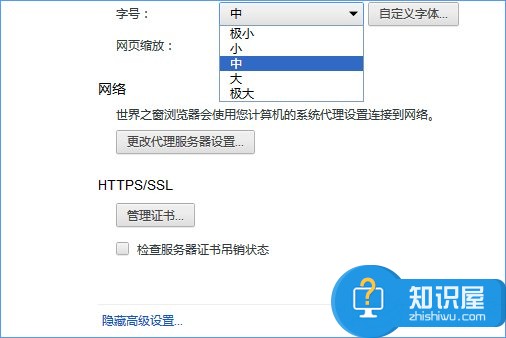
上述便是Windows10设置世界之窗浏览器字号大小的方法,觉得世界之窗浏览器字体大小的Windows10用户,可以参看以上教程来调整字体大小。
知识阅读
软件推荐
更多 >-
1
 一寸照片的尺寸是多少像素?一寸照片规格排版教程
一寸照片的尺寸是多少像素?一寸照片规格排版教程2016-05-30
-
2
新浪秒拍视频怎么下载?秒拍视频下载的方法教程
-
3
监控怎么安装?网络监控摄像头安装图文教程
-
4
电脑待机时间怎么设置 电脑没多久就进入待机状态
-
5
农行网银K宝密码忘了怎么办?农行网银K宝密码忘了的解决方法
-
6
手机淘宝怎么修改评价 手机淘宝修改评价方法
-
7
支付宝钱包、微信和手机QQ红包怎么用?为手机充话费、淘宝购物、买电影票
-
8
不认识的字怎么查,教你怎样查不认识的字
-
9
如何用QQ音乐下载歌到内存卡里面
-
10
2015年度哪款浏览器好用? 2015年上半年浏览器评测排行榜!